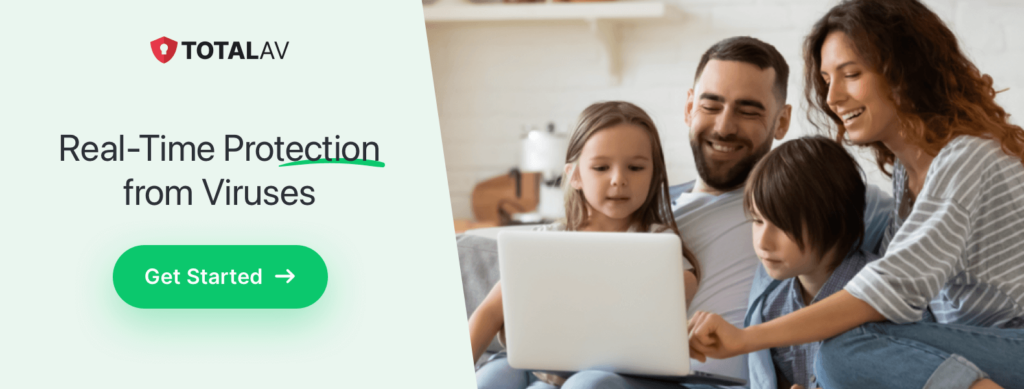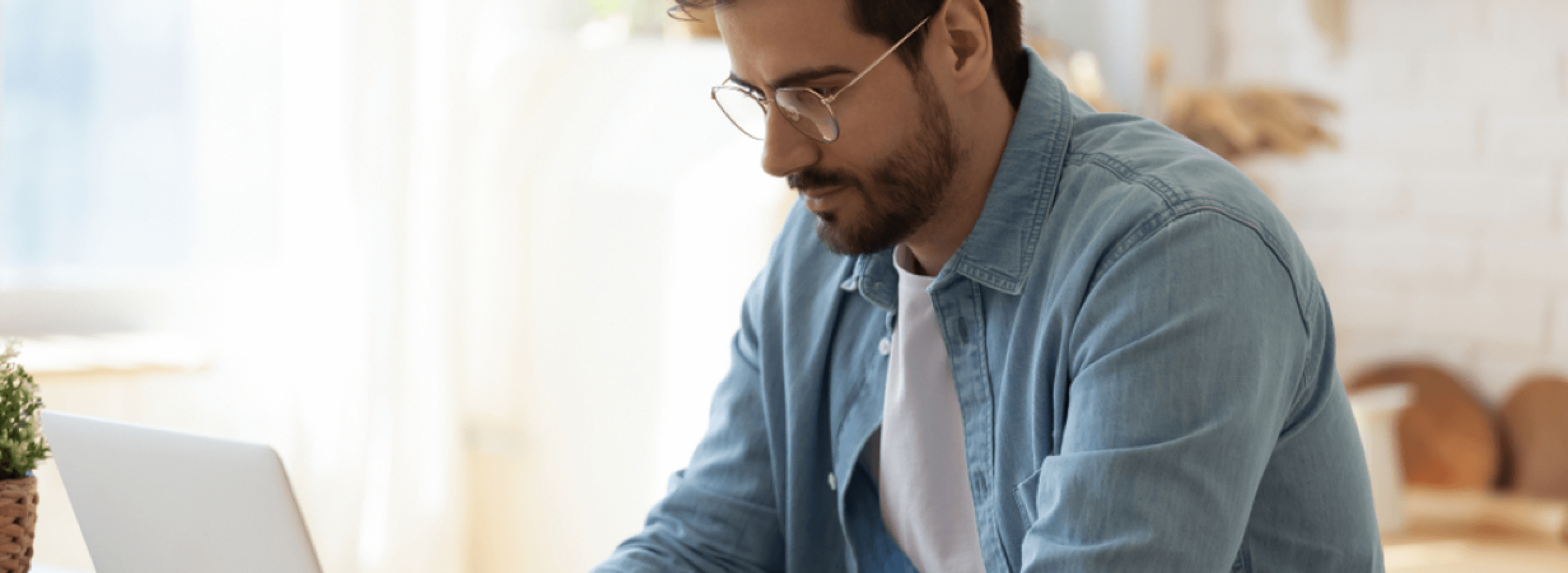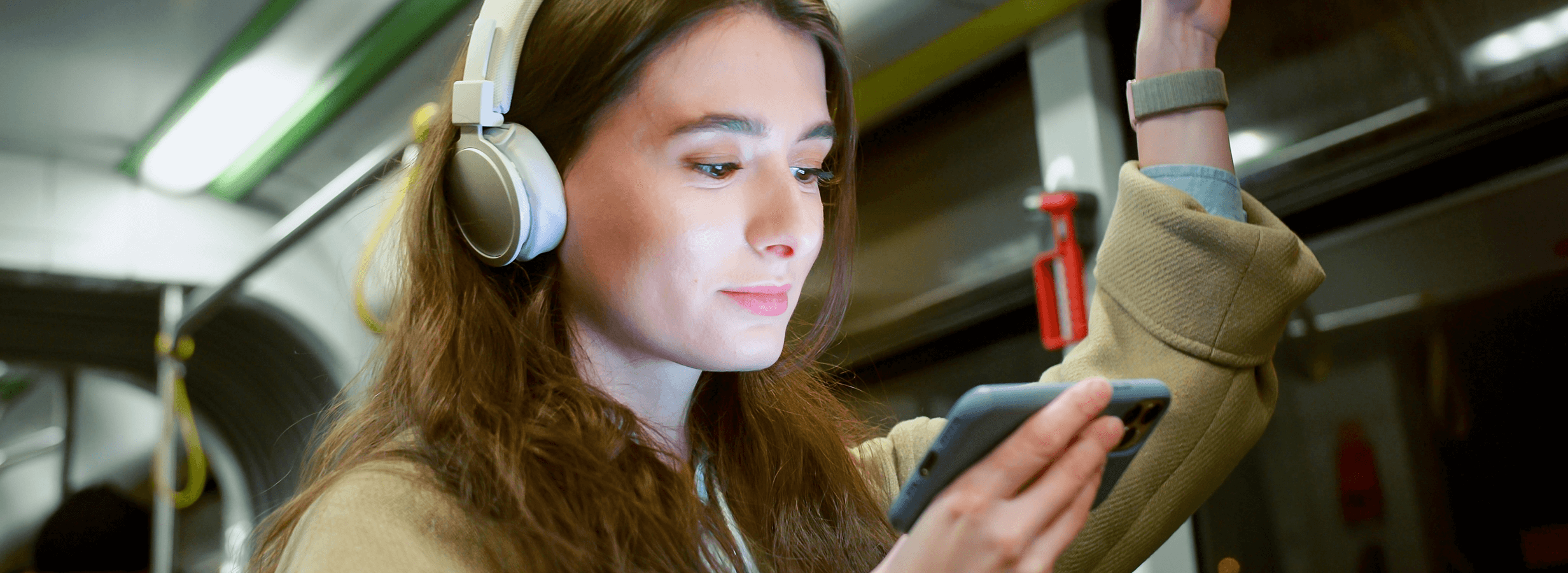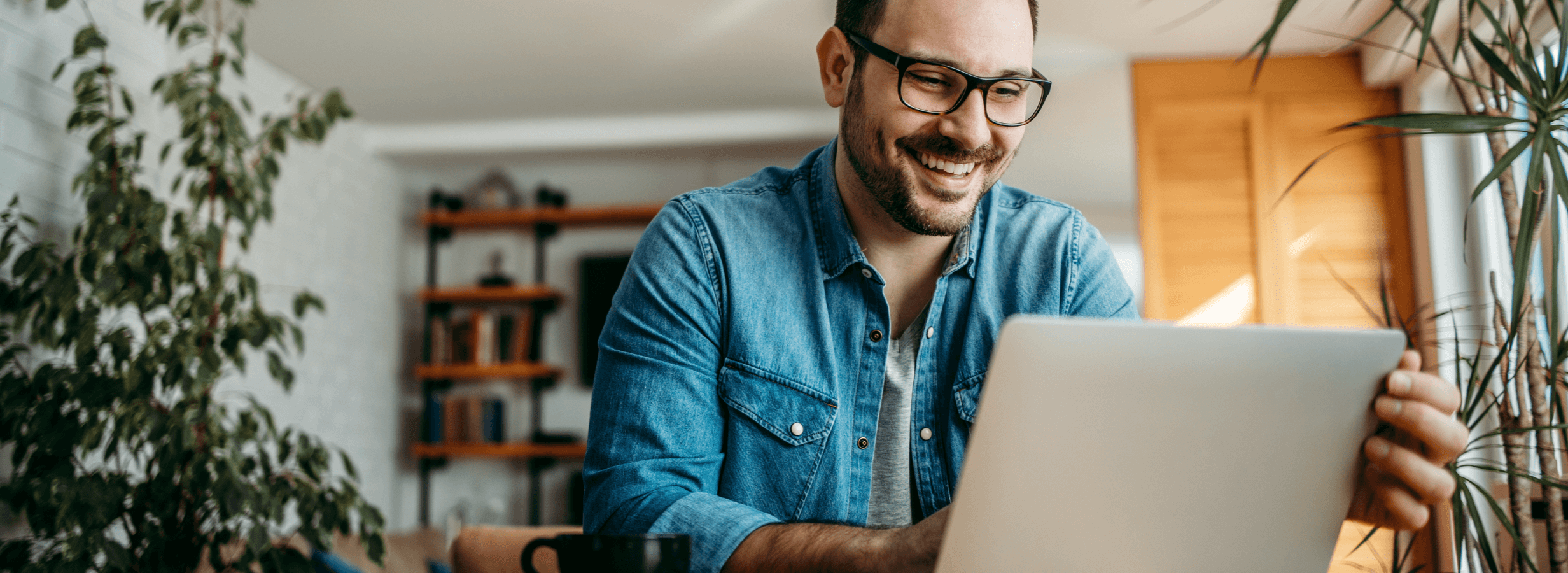Encontrarse con una pantalla en blanco, que no responde en su PC con Windows puede ser frustrante, especialmente cuando interrumpe su flujo de trabajo o sesión de juego. Este temido problema, conocido como Pantalla negra de la muerte en Windowses menos infame que su homólogo azul, pero igualmente perturbador. ¿La buena noticia? Con los conocimientos adecuados, puedes diagnosticarlo y solucionarlo.
En esta guía, le explicaremos qué es la Pantalla negra de la muerte de Windows, qué la causa y le ofreceremos soluciones paso a paso para ayudarle a que su sistema vuelva a la normalidad.
¿Qué es la pantalla negra de la muerte de Windows?
En Pantalla negra de la muerte es un error crítico en el que la pantalla se vuelve completamente negra, a menudo dejando el ordenador inutilizable. Puede ocurrir durante el arranque, después de iniciar sesión o mientras utilizas tu dispositivo, sin dejar ningún mensaje de error que proporcione pistas sobre el problema.
A diferencia de la Pantalla Azul de la Muerte, que presenta un código de error de diagnóstico, la pantalla negra no le deja ninguna información visible para identificar la causa.
¿Qué causa la pantalla negra de la muerte de Windows?
Varios factores pueden desencadenar este problema, entre ellos:
- Controladores obsoletos o corruptos: Los controladores de pantalla obsoletos, dañados o incompatibles con el sistema pueden alterar la pantalla.
- Actualizaciones incompletas: Una actualización de Windows fallida o interrumpida puede causar problemas de arranque.
- Problemas de hardware: Cables sueltos, tarjetas gráficas defectuosas o componentes sobrecalentados pueden provocar una pantalla negra.
- Ataques de malware o virus: El software malicioso puede dañar los archivos del sistema o manipular la configuración.
- Errores de arranque: Las configuraciones incorrectas o las aplicaciones de terceros que interfieren durante el arranque pueden provocar una pantalla en negro.
- Problemas con la fuente de alimentación: Una alimentación insuficiente o inestable puede impedir el correcto funcionamiento del sistema.
Cómo solucionar la pantalla negra de la muerte de Windows
1. Compruebe sus conexiones
Empiece por asegurarse de que sus conexiones de hardware son seguras:
- Compruebe que el monitor está correctamente conectado al ordenador.
- Compruebe que todos los cables (alimentación, HDMI, VGA o DisplayPort) están bien enchufados.
- Si utilizas un monitor externo, asegúrate de que está encendido y ajustado a la fuente de entrada correcta.
Consejo profesional: Pruebe su sistema con otro monitor o cables diferentes para descartar fallos de hardware.
2. Reinicie el ordenador
Un simple reinicio puede resolver muchos problemas temporales:
- Mantenga pulsado el botón de encendido hasta que el PC se apague por completo.
- Espere unos segundos y vuelva a encenderlo.
Si el problema persiste, continúe con los pasos siguientes.
3. Arrancar en modo seguro
El modo seguro inicia el ordenador con un mínimo de controladores y servicios, lo que facilita el diagnóstico y la solución de problemas relacionados con el software.
Cómo entrar en modo seguro:
- Reinicie su PC.
- Pulse F8 (o Mayúsculas + F8) repetidamente durante el arranque.
- En el menú Opciones de arranque avanzadas, seleccione Modo seguro o Modo seguro con funciones de red.
Una vez en Modo Seguro:
- Actualice o haga retroceder los controladores.
- Elimine las aplicaciones o actualizaciones instaladas recientemente.
4. Actualizar o hacer retroceder los controladores gráficos
Un controlador de pantalla problemático es una causa común de la pantalla negra. Actualizar o volver a una versión anterior suele resolver el problema.
Para actualizar los controladores:
- Arranque en modo seguro.
- Abra el Administrador de dispositivos (pulse Windows + X y selecciónelo).
- Ampliar Adaptadores de pantalla y haz clic con el botón derecho en tu tarjeta gráfica.
- Seleccione Actualizar controlador y siga las instrucciones.
Para hacer retroceder los controladores:
- En el Administrador de dispositivos, haga clic con el botón derecho en la tarjeta gráfica.
- Seleccione Propiedadesy, a continuación, vaya a Conductor ficha.
- Haga clic en Roll Back Driver.
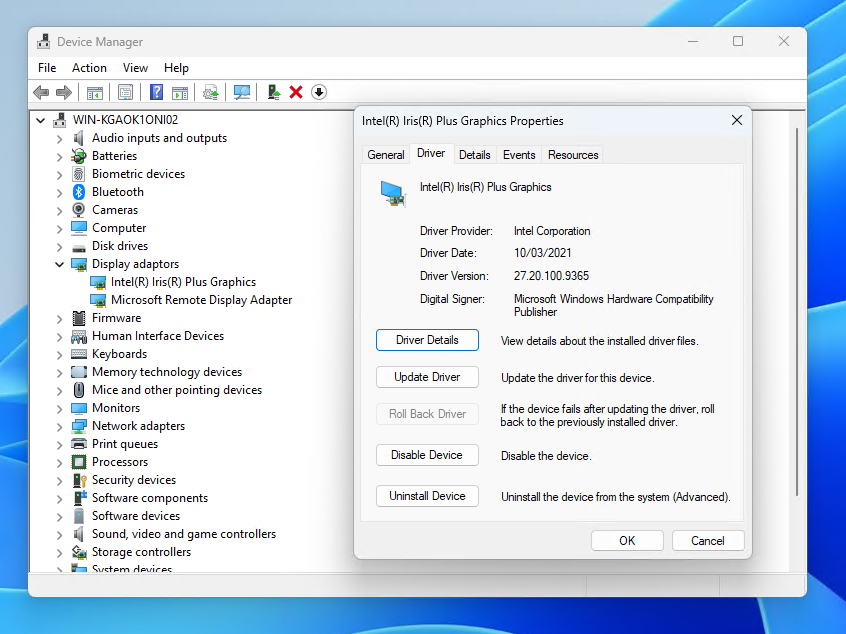
5. Realizar una restauración del sistema
Si la pantalla negra se inició después de una actualización o instalación reciente, un Restaurar sistema puede revertir su sistema a un estado de funcionamiento anterior.
Pasos para la restauración del sistema:
- Arranque en modo seguro.
- Abra el Panel de control y navegue hasta Recuperación.
- Seleccione Abrir Restaurar sistema y elija un punto de restauración anterior al inicio del problema.
6. Desactivar inicio rápido
El inicio rápido a veces puede causar problemas con el hardware y los controladores durante el arranque.
Para desactivar el inicio rápido:
- Abrir Panel de control y navegue hasta Opciones de potencia.
- Seleccione Elige qué hacen los botones de encendido en el menú de la izquierda.
- Haga clic en Cambia los ajustes que no están disponibles actualmente.
- Desmarque Activar el inicio rápido y haga clic en Guardar cambios.
Reinicie el ordenador para ver si se resuelve el problema.
7. Buscar malware
El malware puede dañar archivos críticos del sistema, provocando una pantalla en negro. Utiliza un programa antivirus fiable para realizar un análisis exhaustivo.
Pasos para escanear:
- Arranque en Modo seguro con funciones de red.
- Abra su software antivirus o descargue una herramienta de confianza si es necesario.
- Ejecute un análisis completo del sistema y elimine las amenazas detectadas.
8. Ejecute las herramientas de reparación de Windows
Los archivos de sistema dañados pueden causar la pantalla negra. Utilice las herramientas integradas de Windows para reparar estos archivos.
Utilice System File Checker (SFC):
- Arranque en modo seguro.
- Abra el Símbolo del sistema (búsquelo en el menú Inicio y seleccione Ejecutar como administrador).
- Escriba sfc /scannow y pulse Entre en.
Ejecute la herramienta DISM:
- En el símbolo del sistema, escriba:
mathematica
Copiar código
DISM /Online /Limpiar-Imagen /RestaurarSalud - Pulse Entre en y espere a que se complete el proceso.
9. Reiniciar o reinstalar Windows
Si ninguno de los pasos anteriores funciona, restablecer o reinstalar Windows puede resolver los problemas persistentes.
Para reiniciar Windows:
- Arranque en modo seguro.
- Vaya a Configuración > Actualización y seguridad > Recuperación.
- En Reiniciar este PCpulse Comenzar y elige si quieres conservar tus archivos o eliminarlo todo.
Cómo evitar la pantalla negra de la muerte
1. Mantenga su sistema actualizado
Actualice periódicamente Windows y los controladores para garantizar la compatibilidad y la seguridad.
2. Utilizar software antivirus
Protege tu sistema de programas maliciosos que pueden corromper archivos o configuraciones.
3. Evite interrumpir las actualizaciones
Deje que las actualizaciones se completen por completo para evitar corromper archivos esenciales.
4. Supervisar el estado del hardware
Inspeccione periódicamente el sistema para detectar signos de fallo del hardware, como sobrecalentamiento o ruidos extraños.
Herramientas de optimización
En Pantalla negra de la muerte en Windows puede ser desalentador, pero con los pasos de solución de problemas adecuados, a menudo se puede arreglar sin ayuda profesional. Desde comprobar las conexiones hasta reiniciar el sistema, estas soluciones cubren las causas y soluciones más comunes.
Si se mantiene proactivo con las actualizaciones, el mantenimiento del hardware y la protección antivirus, puede reducir las posibilidades de encontrarse con este problema en el futuro.
El software antivirus TotalAV proporciona herramientas de optimización que mejoran el rendimiento del ordenador y pueden ayudar a evitar que aparezca la pantalla negra de la muerte. Limpia tu disco duro, libera espacio de almacenamiento encontrando archivos duplicados o que no están en uso y aumenta el rendimiento del dispositivo.
Puede probar TotalAV GRATIS aquí.
Haga clic aquí para leer todas las ventajas de tener Software antivirus TotalAV.